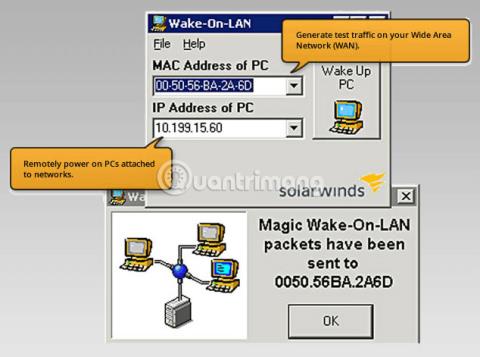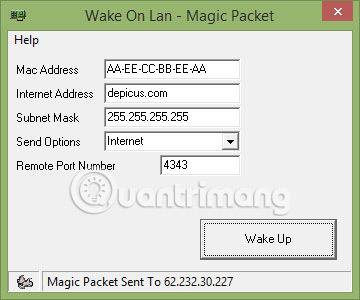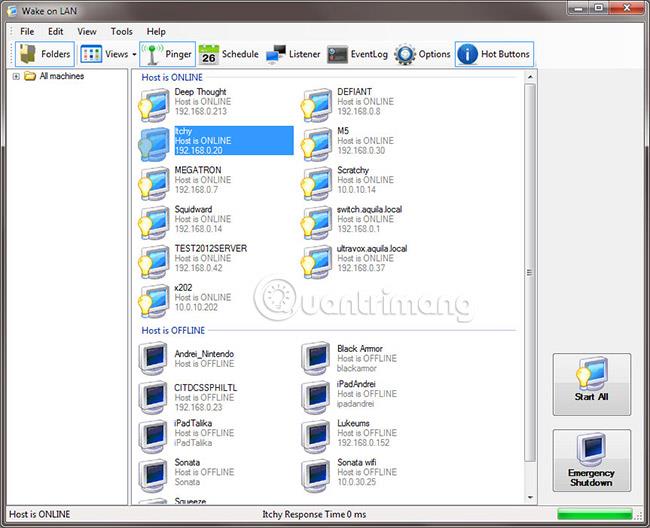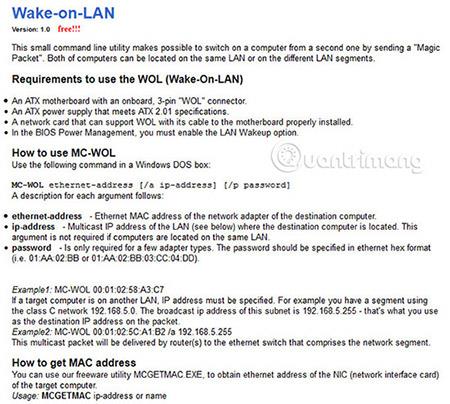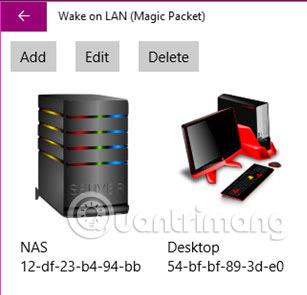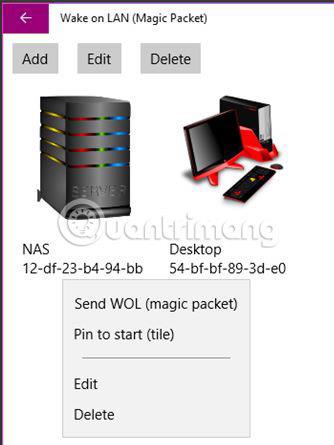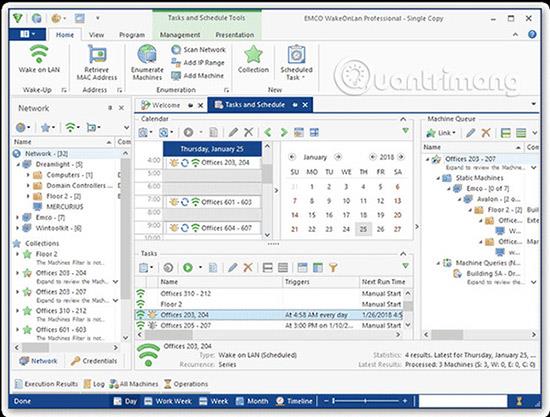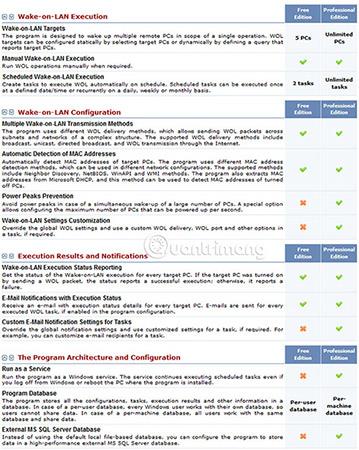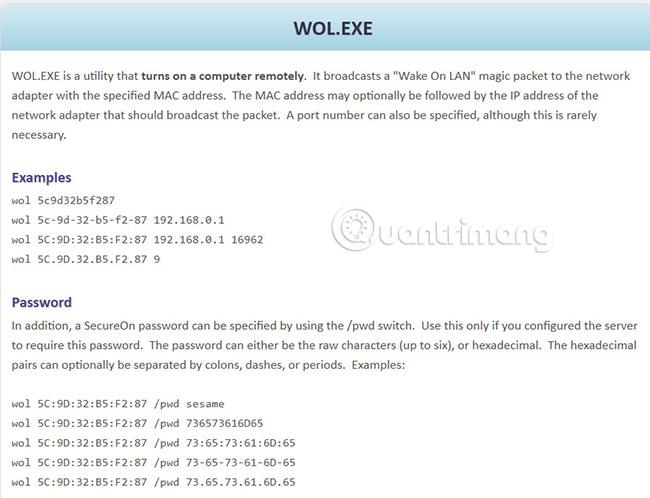Wake On Lan er frábær eiginleiki sem er innbyggður í flestar tölvur og netþjóna, sem gerir notendum kleift að senda sérstakan WOL Magic Packet yfir netið og „vekja“ vélina úr Sleep eða Hibernate stöðu.
Wake On Lan pakkar eru venjulega sendir frá tóli eða hugbúnaði í gegnum UDP tengi 7 og 9 og „vekja“ síðan tækið (tölva, netþjón, beini, rofi o.s.frv.). Með því að virkja Wake-On-Feature eiginleikann getur tækið skipt yfir í Low Power ham til að spara orku þegar tækið er ekki í notkun.
Wake On Lan verður að vera virkt bæði í BIOS móðurborðsins og í stillingum Network/Ethernet tengisins til að reksturinn sé sem bestur. Ef þú þarft fjaraðgang að tæki, hvort sem það er flugstöð eða borðtölvu, en leyfir tækinu samt að fara í lágstyrksstillingu, þá er WOL frábær kostur.
Hér að neðan er listi yfir Wake On Lan hugbúnað og verkfæri sem munu hjálpa notendum að senda Magic Packets til að „vaka“ hvaða tæki sem er á netinu. Sum þessara verkfæra/hugbúnaðar eru ókeypis. Önnur verkfæri hafa greitt valkosti með fleiri eiginleikum en ókeypis hugbúnaði.
Besti Wake On Lan hugbúnaðurinn í dag
1. Solarwinds ókeypis Wake-on-Lan tól
Þetta ókeypis Solarwinds tól styður dæmigerðar WOL aðgerðir, þar á meðal að búa til og senda töfrapakka, sem slekkur á vélum á netinu.
Sumir lykileiginleikar þessa tóls eru:
- Ræstu tölvu/þjón á neti með þessu ókeypis tóli með því að tilgreina IP-tölu eða MAC-tölu tölvunnar .
- Styður ræsingu á lokunartölvu og virkja WOL á netviðmótinu.
- Þetta er einfalt og ókeypis tól.
Sæktu Solarwinds ókeypis Wake-on-Lan tól .
2. Depicus Wake On Lan GUI
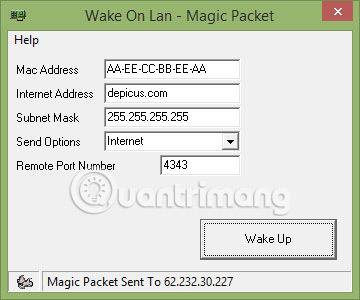
Depicus WOL Tool hefur uppfært viðmót, sem gerir notendum kleift að senda Magic Packets í gegnum FQDN, IP tölu eða Mac tölu.
Uppfærða útgáfan er með nýtt viðmót, í samræmi við Windows 7 & 8 GUI og gefur notendum möguleika á að tilgreina portnúmer!
Sækja Depicus Wake On Lan GUI .
3. NirSoft WakeMeOnLan
Nirsoft er með langan lista af verkfærum sem hjálpa netstjórnendum og verkfræðingum að framkvæma hversdagsleg verkefni, þar á meðal fjarlægir WOL eiginleikar fyrir ný kerfi, þar á meðal Windows 10 og nýrri.
Sumir eiginleikar Nirsoft WakeMeUpOnLan eru:
- Skannaðu netið til að finna allar IP tölur eða Mac vistföng .
- Vistaðu lista yfir IP tölur og Mac vistföng í staðbundinni skrá.
- Broadcast addressing valkostur (útsending er hugtakið sem notað er í tölvuneti til að lýsa því hvernig fjarskipti eru send frá 1 punkti til allra annarra punkta á sama neti) fyrir Windows 10 og 8 kerfisvandræði.
- Sendu Magic Packet á margar tölvur í einu.
- Geta til að nota skipanalínu sem og GUI.
- Stöðugt uppfært af NirSoft með nýjum eiginleikum.
Sækja NirSoft WakeMeOnLan .
4. Aquilatech WOL
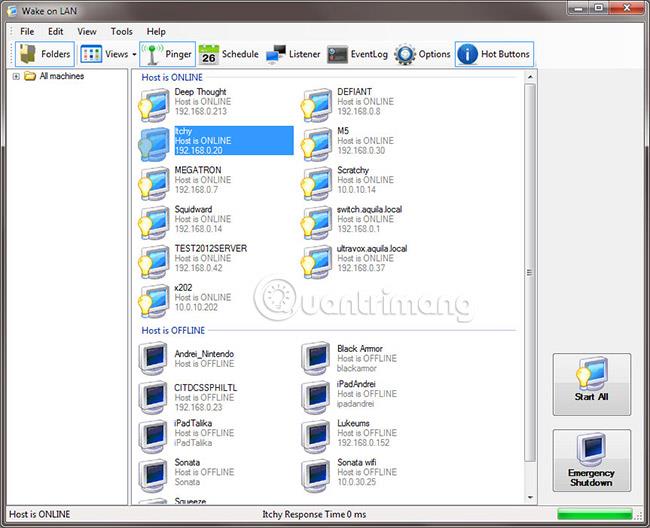
Aquilatech WOL hugbúnaðurinn hefur nokkra athyglisverða eiginleika sem mörgum notendum líkar mjög við, hvað varðar heildar gagnsemi og kraft.
Helstu eiginleikar Aquilatech WOL eru:
- WOL hæfileiki til að „vaka“ tölvu sem er slökkt eða í svefn-/dvalastöðu eins og aðrir valkostir
- Slökktu á tölvunni fjarstýrt (Karfnast auðkenningarupplýsinga)
- Ping fjarlægar tölvur í gegnum IP eða FQDN
- Veldu sérsniðna UDP tengi
- Tengstu beint við ytri tölvu í gegnum RDP innan úr tólinu
- Tímasettu „vakningu“ og lokun á ákveðnum tímum eða dögum
- Skipanalínueiginleikar
Sækja Aquilatech WOL .
5. MatCode MC-WOL Tól
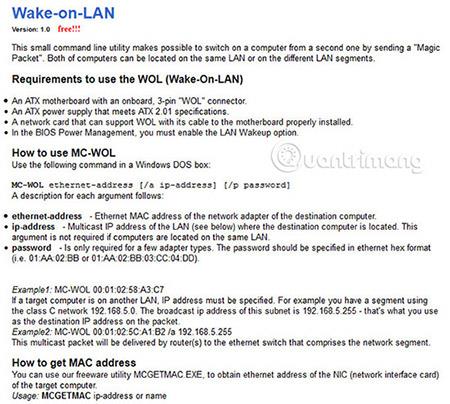
MatCode.com Wake on Lan skipanalínutólið er ekki með GUI. Það er aðeins skipanalína og hefur mjög takmarkaða virkni.
Sæktu MatCode.com Wake on Lan: http://www.matcode.com/wol.htm
6. WakeUp 1.01
Þetta WakeUp tól er frekar gamalt og úrelt, hýst eins og er á Pages.google.com. Þetta tól kemur Magic Packet af stað til að vekja upp ytri tölvu með skipanalínu. Notendur þurfa Mac vistfang ytri tölvunnar og tryggja að Wake On Lan sé rétt stillt bæði á netviðmótinu og BIOS.
Notendur geta hlaðið niður WakeUp 1.01 hér .
7. Hm Software NL Wake On Lan (aðeins Windows 10)
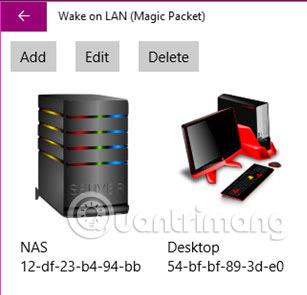
Þessi viðbót er hýst í Windows Store og virkar AÐEINS á Windows 10 og Windows 10 Mobile útgáfum.
Þetta forrit er mjög einfalt og auðvelt í notkun. Notendur þurfa að tilgreina tölvunafn og Mac vistfang samsvarandi vélar og bæta því síðan við birgðaskrá forritsins.
Þaðan getur notandinn smellt á það og sent WOL (töfrapakkann) úr valmyndinni, eins og sýnt er á myndinni hér að neðan:
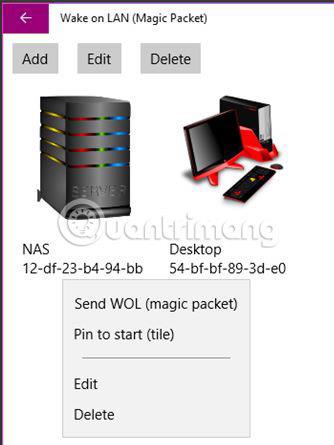
Sækja Hm Software NL Wake On Lan .
8. EMCO WakeOnLan
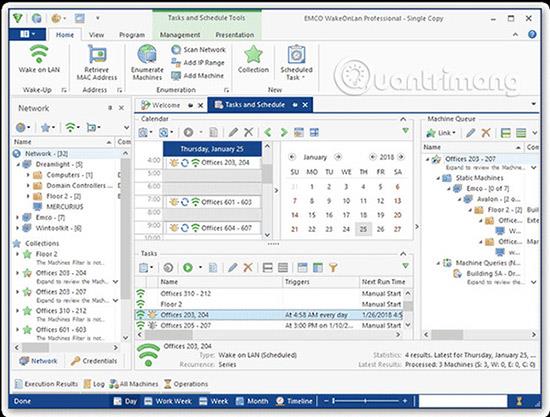
EMCO WOL tól er ansi öflugt WOL tól, fáanlegt í tveimur útgáfum: Freemium og Professional, sem veitir notendum nokkrar viðbótaraðgerðir. Til að draga saman hvað þessi hugbúnaður getur gert, mun þessi grein nefna eiginleika Professional útgáfunnar svo að lesendur geti skilið betur eiginleika þessa tóls.
Pro útgáfu eiginleikar:
- Sendu WOL pakka á margar tölvur á netinu á sama tíma
- Wake Up verkefni er hægt að framkvæma handvirkt og á áætlun
- Það eru margar WOL sendingaraðferðir þar á meðal: Broadcast, Unicast, Directed Broadcast, WOL yfir internetið
- Settu upp sérsniðnar WOL stillingar, þar á meðal WOL dreifingu, höfn og aðra valkosti, þar á meðal tíma/dagsetningaráætlun eins og getið er hér að ofan.
- Tilkynntu stöðu allra PC-tölva eftir sendingu WOL (þar á meðal tilkynning ef sending mistekst).
- Tilkynna með tölvupósti fyrir öll verkefni sem unnin eru.
- Geta til að keyra forritið sem Windows þjónustu.
- Geymdu allar upplýsingar í staðbundnum gagnagrunni eða Remote MS SQL Server gagnagrunni fyrir framtíðarbeiðnir.
Sjáðu allan eiginleikalistann hér að neðan:
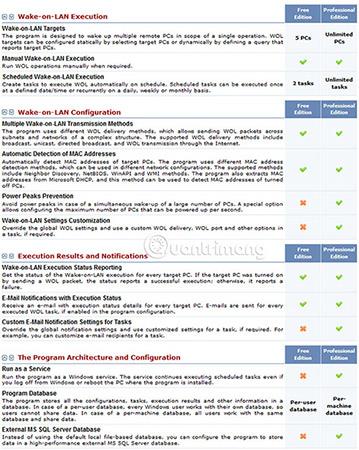
- Ókeypis útgáfa (takmarkað við 5 tölvur).
- Fagleg útgáfa (einn notandi): $249 (5.776.000 VND)
- Fagleg útgáfa (ótakmarkaður notandi): $595 (VND 13.800.000)
9. Gammadyne Ókeypis WOL skipanalínuverkfæri
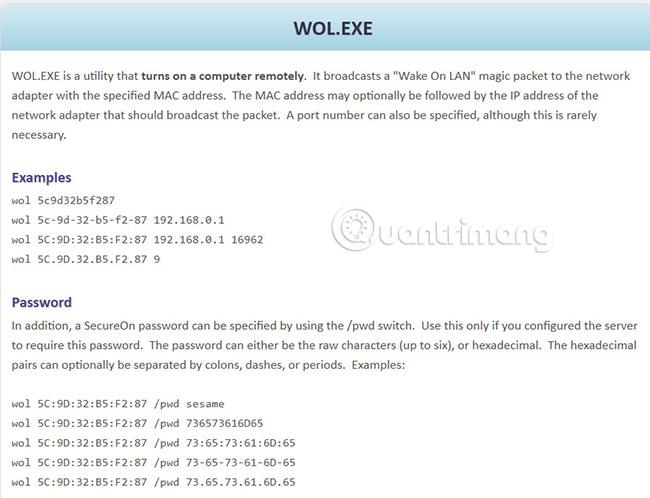
Gammadyne.com er með frábært skipanalínu WOL tól, sem gefur notendum möguleika á að senda Magic Packets yfir netið í gegnum skipanalínuna.
Sumir lykileiginleikar eru:
- Sendu skipanir beint á MAC vistfang og IP tölu (valfrjálst)
- Tilgreindu sérsniðin gáttarnúmer í gegnum skipanalínuna
- Tilgreindu lykilorð fyrir SecureOn virkt viðmót og stilltu lykilorðið. Lykilorð geta verið venjulegir stafir eða Hex stafir eins og sést á myndinni hér að ofan.
Sæktu Gammadyne ókeypis WOL skipanalínuverkfæri .
Sjá meira: